Cho phép nhân sự soạn thảo nội dung mẫu Email thông báo khi nhân viên thực hiện đăng ký và duyệt đơn xin nghỉ, đơn làm thêm, đi muộn về sớm, làm bù và đề nghị đi công tác tại các phân hệ Quản lý thời gian, Công tác.
Hướng dẫn thực hiện
Việc soạn thảo nội dung mẫu Email đối với đơn xin nghỉ, đơn làm thêm, đi muộn về sớm, làm bù và đề nghị đi công tác là tương tự như nhau. Ví dụ, soạn thảo nội dung mẫu Email tại phân hệ Quản lý thời gian:
Vào phân hệ Chấm công\Nghỉ, chọn công tác quản lý muốn sửa mẫu Email.
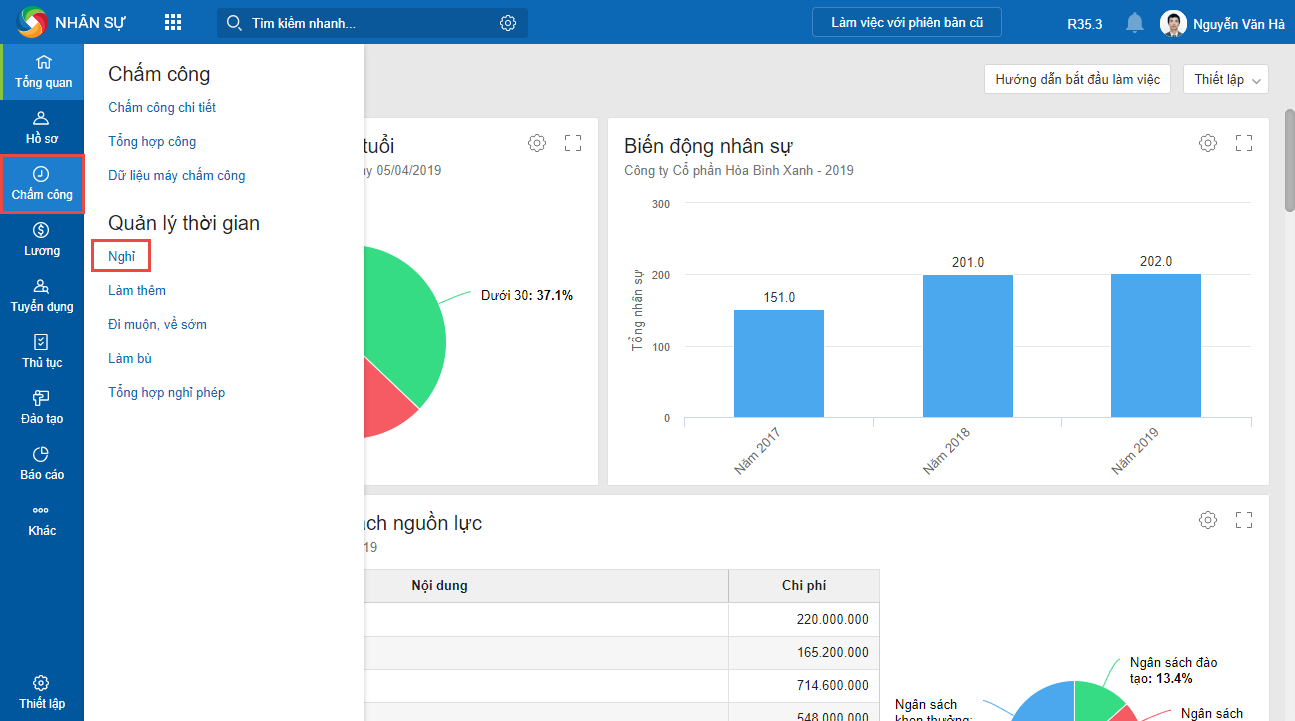
Nhấn Mẫu Email và chọn loại Email thông báo.
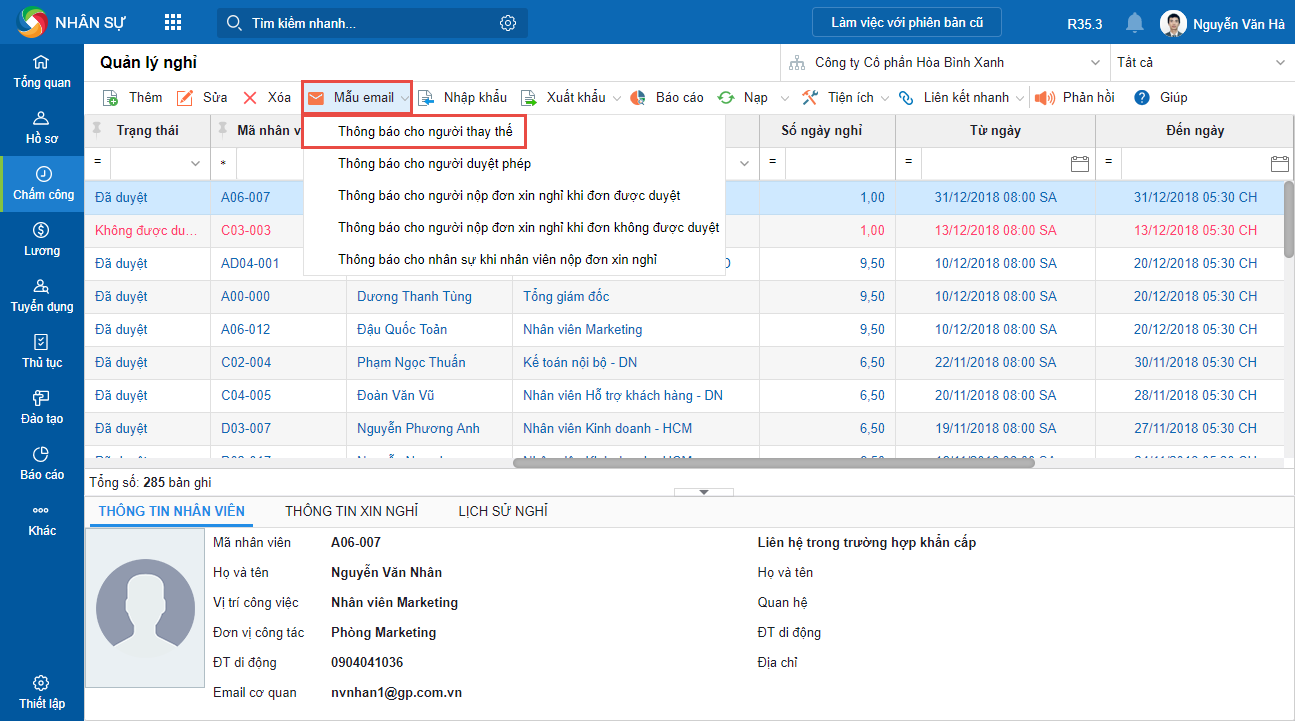
Có thể chỉnh sửa tiêu đề và nội dung Email mẫu.
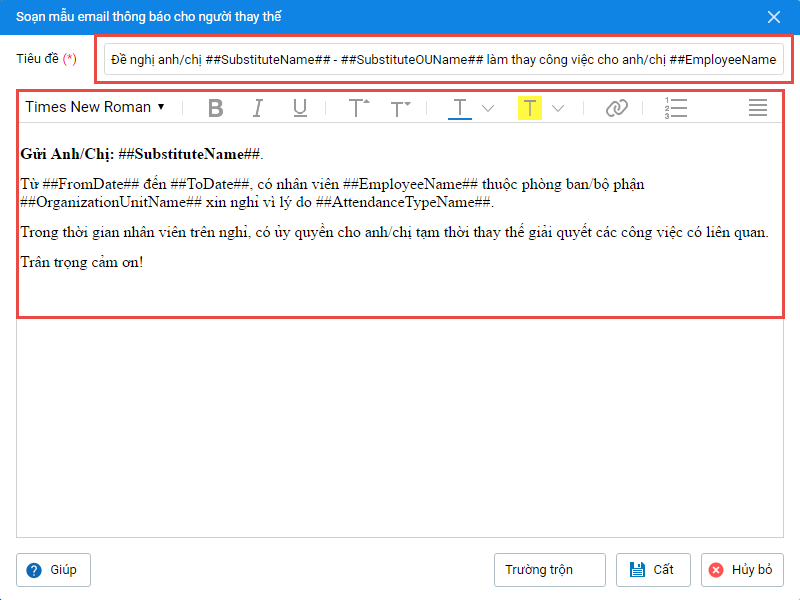
Ngoài ra, có thể sử dụng chức năng Trường trộn để thiết lập các thông tin do chương trình tự sinh, các thông tin này được lấy từ hồ sơ và các đơn xin nghỉ của nhân viên. Sau khi gửi Email, thông tin được thiết lập trường trộn sẽ hiển thị thông tin lấy từ hồ sơ hoặc các đơn xin nghỉ của nhân viên. Vd thiết lập trường trộn là Họ và tên người thay thế (##SubstituteName##) thì khi gửi Email cho người thay thế có tên Nguyễn Văn A, trường thông tin #SubstituteName# sẽ hiển thị là Nguyễn Văn A. Thiết lập trường trộn bằng cách:
- Để trỏ chuột tại vị trí muốn thiết lập.
- Nhấn Trường trộn, sau đó chọn thông tin cần trộn.
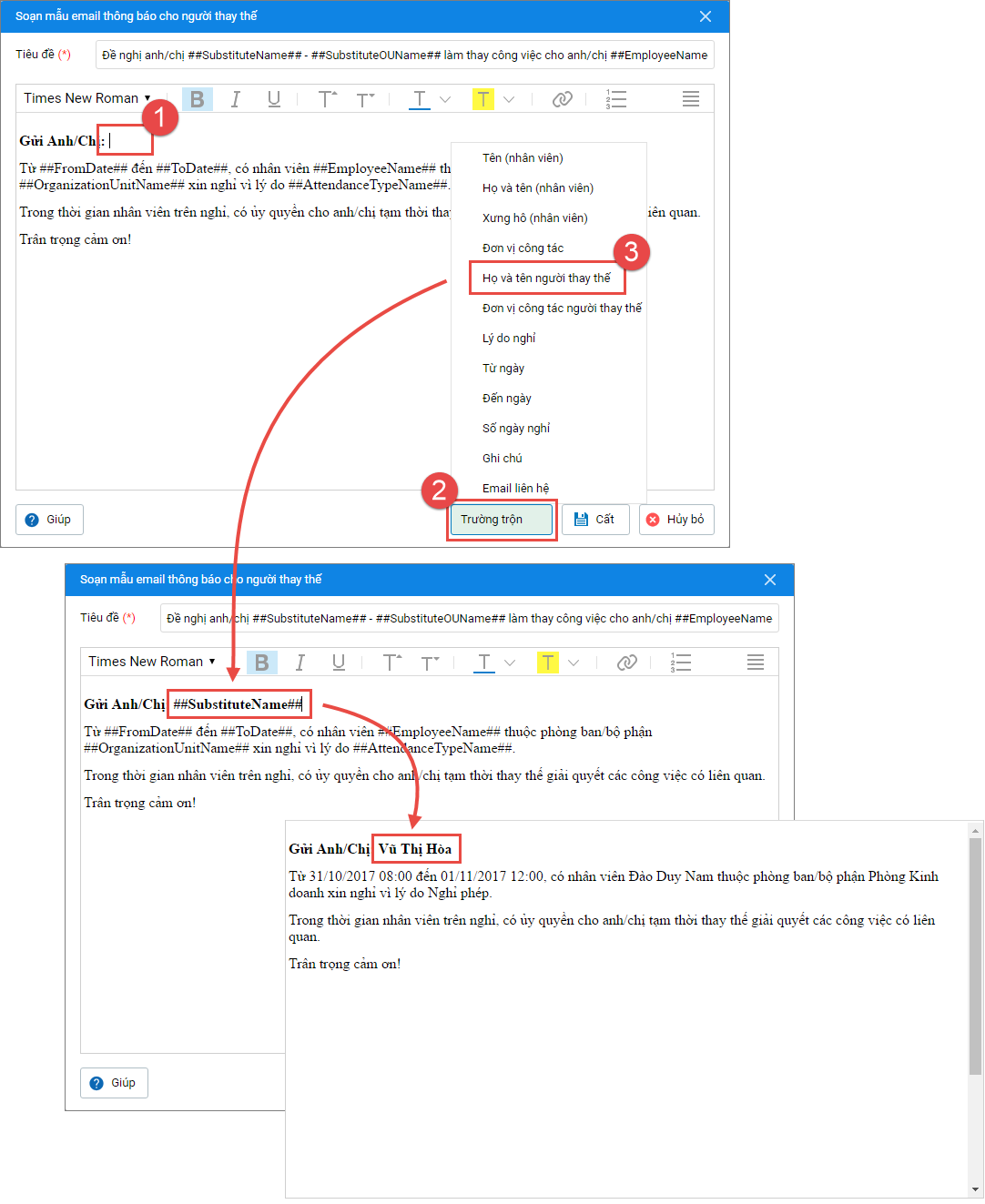
Nhấn Cất.


 contact@misa.com.vn
contact@misa.com.vn 024 3795 9595
024 3795 9595 https://www.misa.vn/
https://www.misa.vn/




